Im Windows-Betriebssystem ist der Internet Explorer standardmäßig installiert. In Bezug auf seine Funktionalität ist es jedoch nicht für jeden geeignet. In solchen Fällen greifen Benutzer auf die Installation alternativer Browser zurück. Eine davon ist Oper.
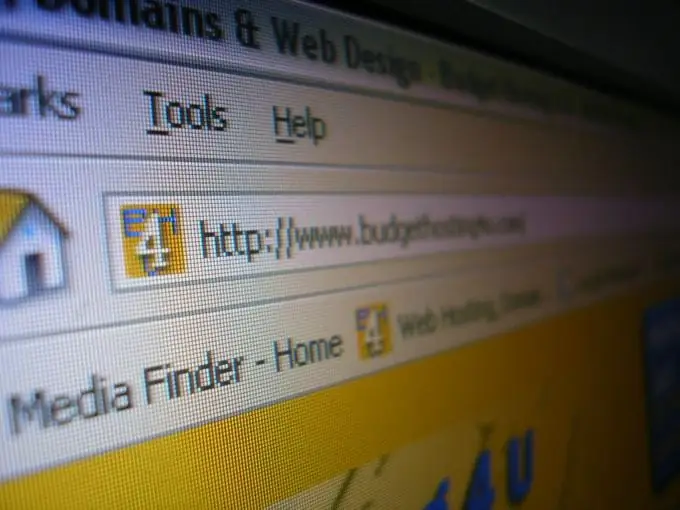
Anleitung
Schritt 1
Wir gehen auf die offizielle Website des Opera-Browsers www.opera.com. Laden Sie die Installationsdatei herunter
Schritt 2
Klicken Sie im sich öffnenden Fenster auf "Speichern".
Schritt 3
Wir geben den Pfad zum Speichern der Installationsdatei an. Sie können einen beliebigen Ordner angeben, der für Sie geeignet ist, zum Beispiel "Eigene Dateien".
Schritt 4
Nachdem der Download gestartet wurde, deaktivieren Sie das Kontrollkästchen "Dialog nach Abschluss des Downloads schließen".
Schritt 5
Nachdem der Download abgeschlossen ist, klicken Sie im Boot-Fenster auf die Schaltfläche "Ordner öffnen".
Schritt 6
Klicken Sie im sich öffnenden Fenster auf die Installationsdatei.
Schritt 7
Der Vorinstallationsprozess beginnt.
Schritt 8
Klicken Sie am Ende der Vorbereitung auf "Installieren".
Schritt 9
Im nächsten Fenster akzeptieren wir die Bedingungen der Lizenzvereinbarung, indem wir auf die Schaltfläche "Akzeptieren" klicken.
Schritt 10
Wir wählen die Installationsart "Standard". Weiter klicken".
Schritt 11
Klicken Sie im nächsten Fenster auf die Schaltfläche "Installieren".
Schritt 12
Nachdem die Installation abgeschlossen ist, markieren Sie den Punkt "Oper starten".
Schritt 13
Als nächstes öffnet sich ein Fenster mit dem Vorschlag, Opera als Standardbrowser festzulegen. Wählen Sie eine für Sie bequeme Option aus, indem Sie auf die Schaltfläche "Ja" oder "Nein" klicken.
Schritt 14
Dies öffnet den Opera-Browser. Die Installation ist abgeschlossen.






